Birthday Wishes
Gestern habe ich die ersten Versuche gestartet einen Stempel mit meinem Hobbyplotter Pazzles Inspiration herzustellen. Heute möchte ich euch eine gestempelte Karte zeigen.
Nachfolgend eine Anleitung zum Herstellen von Stempeln mit der Pazzles Inspiration.
Anleitung
Für den Anfang solltet ihr euch das Pazzles Stempel Starterkit zulegen, da dort alle benötigten Materialien und Zubehör enthalten sind. Zusätzlich benötigt ihr:
– Stempelkissen Mehl (ja ganz normales handelsübliches Mehl) oder Babypuder
– Übertragungsfolie
– einen feinen Pinsel
Worauf sollte man unbedingt achten beim Erstellen der Vorlage mit einem Hobbyplotter? Schriften immer spiegeln!!!! Bei Motiven ist das nicht ganz so schlimm, wenn man das Spiegeln vergisst. Nachdem ihr euer Motiv erstellt habt, benötigt ihr noch einen Schatten von eurem Motiv: Motiv markieren > Tools > Outline
In dem Tansformations-Fenster habe ich jetzt Thickness auf 0,05 eingestellt (siehe rote Schrift), beim Schatten braucht ihr nicht das Innere des Motives ausschneiden.
In dem Stempel-Kit befinden sich zwei Gummiarten. Für das eigentliche Motiv benötigt ihr als erstes das leicht grünliche Material. Ich habe mit folgender Einstellung geschnitten: Messer 2,5, Druck 35, Geschwindigkeit 3. Als nächstes wird der Schatten geschnitten, aus dem bläulichen Gummi. Verwendete Einstellungen: Messer 3,5, Druck 35, Geschwindigkeit 3. Hier ein Bild wie es aussieht nach dem Ausschneiden.
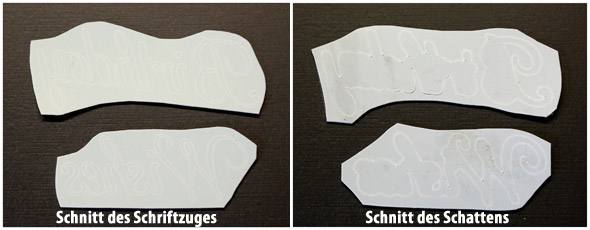
Jetzt geht es an das Entgittern, mein Tipp: macht euch mit einem Cuttermesser oder einer Schere zusätzliche Einschnitte vom Rand bis zum Motiv, so kann man um einiges einfacher entgittern und muss nicht aufpassen, dass das schon angehobene Material an dem eigentlichen Motiv kleben bleibt. Hilfreich war bei diesen feinen Linien, die sich sehr leicht mit anheben beim Entfernen des Randes, eine Pinzette oder Falzbein zum Andrücken der Motiv-Linien. Entgittertes Motiv:

Jetzt folgt der nächste Schritt, dafür wird die Übertragungsfolie benötigt. Um das dünnere Motiv zentriert auf das dickere Material zu bekommen legt ihr ein Stück der Übertragungsfolie auf das Motiv, drückt die Folie an und zieht nun das Trägermaterial ab.
Schritt 4: Platziert euer Motiv auf dem Schatten, andrücken und vorsichtig die Übertragungsfolie abziehen (aber noch nicht entsorgen, denn die wird noch benötigt). Ihr könnt jetzt noch mit einer Pinzette den ein oder anderen Buchstaben zentrieren, bzw feine Linien formen.

Jetzt kommt der Schleifblock zum Einsatz: Mit dem Block den Stempel anrauhen, damit verhindert man, dass sich Tropfen (Stempelfarbe) bilden. Um den Stempel auf die Schaumstoffplatte zu bekommen, wiederholt Schritt 4.

Fast geschafft: nur noch mit Mehl bestäuben und das restliche Mehl mit einem feinen Pinsel entfernen.
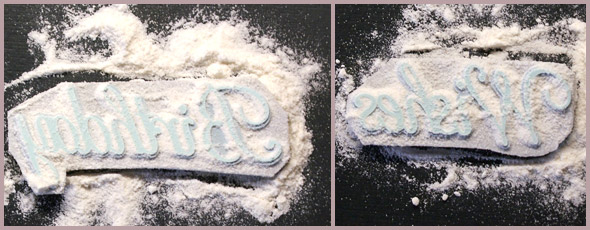
Und nun wünsche ich euch „Viel Spaß“
Iris


Plotten ist noch Neuland für mich, ich habe erst vor ein paar Wochen mal damit angefangen.
Der Stempel ist wirklich toll geworden 🙂
Ich hoffe, dass ich das bald auch so gut hinbekomme…
LG
Würde dieses Material sich evtl auch mit der Silhouette Portrait schneiden lassen? Bzw wie dick ist das Material?? Bin von dem Stempelmaterial der Marke Silhouette sehr unzufrieden und such deshalb nach Alternativen. Lg Melina
Hallo Melina,
vielen Dank für deinen Kommentar.
Leider lässt sich das Material nicht mit der Silhouette Portrait schneiden.
Dies liegt daran, dass die Geräte von Pazzles einen höheren Schneideandruck haben und somit stärkere Materialien verarbeiten können.
Für das erstellen von Stempeln mit der Silhouette Portrait empfehlen wir das Stempel-Starterkit von Silhouette
LG, Das Team von hobbyplotter.de